
Deze software zorgt ervoor dat uw stuurprogramma's blijven werken en beschermt u zo tegen veelvoorkomende computerfouten en hardwarestoringen. Controleer nu al uw chauffeurs in 3 eenvoudige stappen:
- DriverFix downloaden (geverifieerd downloadbestand).
- Klik Start scan om alle problematische stuurprogramma's te vinden.
- Klik Stuurprogramma's bijwerken om nieuwe versies te krijgen en systeemstoringen te voorkomen.
- DriverFix is gedownload door 0 lezers deze maand.
Een van de grootste verschillen tussen Waze en andere GPS-navigatiesoftware is het waarschuwingssysteem.
Waze profiteert van een gebruikersinvoersysteem dat constante waarschuwingen mogelijk maakt over flitsers, politie, snelheidswaarschuwingen en meer. Uiteraard zijn ook de snelheidslimiet en de gebruikelijke rijwaarschuwingen aanwezig.
Maar veel wazers klagen dat de audiowaarschuwingen niet werken en krijgen alleen visuele updates over gevaren.
Als u hetzelfde probleem tegenkomt, zijn er een aantal dingen waar u op moet letten.
Wat kan ik doen als de audiomeldingen in Waze niet altijd werken?
1. Algemene tips

- Zorg ervoor dat uw geluid is ingeschakeld. Ga naar Waze > Instellingen > Stem en geluid > Geluiden > kies Alleen waarschuwingen of Aan.
- Verhoog het volume in de app.
- Controleer of je een Waze-stem hebt geselecteerd.
- Sluit en start de Waze-app opnieuw. Bovendien kunt u uw apparaat ook opnieuw opstarten.
- Als Waze is verbonden met Android Auto of Apple CarPlay, zorg er dan voor dat het volume op het juiste niveau staat en dat er geen andere auto-instellingen zijn die audio blokkeren.
2. Waze waarschuwt politie niet
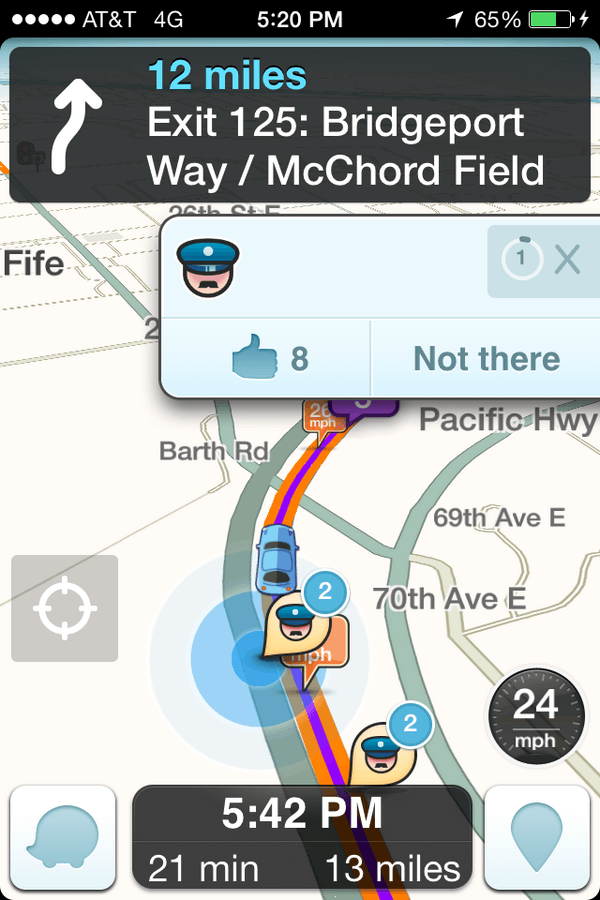
Zorg er allereerst voor dat uw waarschuwingen AAN staan en dat het volume hoog staat.
Als Waze de politie niet waarschuwt, is het mogelijk dat er aan de andere kant van de weg melding is gemaakt. Als dat het geval is, zal de app u niet waarschuwen.
Een ander mogelijk probleem kan zijn dat u een onvolledige download van het spraakpakket hebt. Als de geluidsclip voor politie ontbreekt in je voice pack, hoor je geen waarschuwing.
Om dit op te lossen, moet je verbinding maken met wifi en je Waze-stem wijzigen. Laat het downloaden en verander dan terug naar je standaardstem die je gebruikt en laat het volledig opnieuw downloaden.
3. Waze waarschuwt flitsers niet
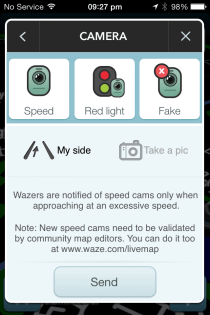
Als Waze geen flitsers en roodlichtcamera's waarschuwt, moet je eerst een aantal dingen weten:
- Om elke koning van de melding te krijgen, moet de camera in uw rijrichting staan.
- Waze zal je op de hoogte stellen van een camera als deze geldig is, in je rijrichting staat en je de snelheidslimiet overschrijdt. Houd er rekening mee dat de app u niet met audio waarschuwt als u zich onder de snelheidslimiet bevindt.
- De laatste wazer die de camera heeft bewerkt, zet hem vast op zijn rang. Een gebruiker met een lagere rang kan de camera niet bewerken of verwijderen.
Het belangrijkste waar je rekening mee moet houden, is dat de camera moet worden bevestigd door een editor en dat je alleen geluidsmeldingen krijgt als je de snelheidslimiet van die camera overschrijdt.
Als uw gesproken waarschuwingsprompts beschadigd zijn, kunt u de client opnieuw installeren of de cache en de opslag wissen. U kunt dat doen door de stappen te volgen:
- Ga op uw Android-apparaat naar Instellingen.
- Navigeren naar Apps en meldingen.
- Tik onderaan het scherm op Alle apps bekijken.
- Zoeken naar Waze en tik erop.
- dan op Opslag.
- Tik op CACHE WISSEN en dan verder LEGE OPSLAGRUIMTE. Bevestig door te tikken OK.
Log daarna opnieuw in in de Waze-app en controleer of de waarschuwingen goed werken.
Dezelfde stappen kunnen worden gevolgd als er helemaal geen audiowaarschuwingen zijn in Waze of als het volume te laag is, zelfs als het apparaatvolume helemaal omhoog staat.
De meeste problemen met geluid en waarschuwingen op Waze worden veroorzaakt door onjuiste instellingen of beschadigde geluidspakketten. Het wissen van de cache of het opnieuw installeren van de app zou deze problemen moeten oplossen.
Als je nog andere suggesties of vragen hebt, laat ze dan gerust achter in de comments hieronder en we zullen ze zeker bekijken.
LEES OOK:
- Waze werkt kaarten en rij-informatie niet bij
- Waze-kaart verdwenen? Krijg het terug in een paar eenvoudige stappen
- 7 beste gratis software voor wagenparkbeheer en GPS-tracking


![Windows 10 herkent Android-telefoon niet [Volledige gids]](/f/58c1bc1eab0f3bc047e2d3b0f718eca8.jpg?width=300&height=460)